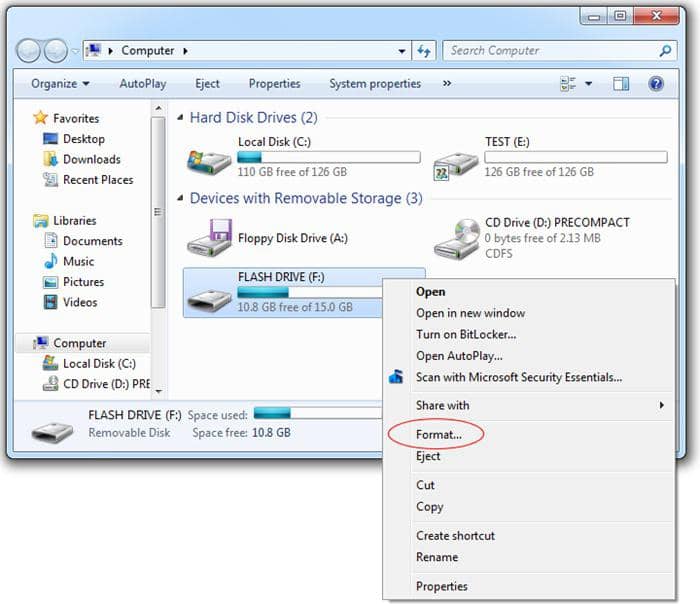Comment copier un DVD sur votre ordinateur portable ?
Résumé : Comment copier un DVD sur votre ordinateur sans effort ? Cet article propose un guide étape par étape à l'aide de six outils logiciels de pointe. Que vous préfériez extraire le contenu d'un DVD dans des formats vidéo numériques ou le copier sous forme de fichier image ISO ou de dossier, nous vous aiderons à enregistrer facilement des DVD sur votre ordinateur.
Table des matières
Introduction
Si vous souhaitez sauvegarder vos innombrables DVD achetés au format numérique avant qu’ils ne deviennent inutiles et illisibles, vous êtes au bon endroit. Si vous voulez créer des copies de vos films préférés à partir de DVD dont vous disposiez dans un format lisible sur votre smartphone ou votre ordinateur portable, vous êtes également au bon endroit. Si vous vous demandez comment copier un DVD sur un autre dvd avec votre ordinateur portable, cet article est exactement pour vous.
Limitations des DVD à copier et les outils nécessaires
Les DVD comportent souvent des protections empêchant leur copie directe. En effet, de nombreux disques sont protégés par des mécanismes de cryptage, ce qui limite considérablement les possibilités de sauvegarde et de copie. De plus, les logiciels de copie ne sont pas tous capables de contourner ces protections, et leurs capacités de décryptage varient. Certains formats de cryptage anciens ou spécifiques peuvent poser des problèmes de compatibilité, rendant la copie impossible sans un logiciel spécialisé. Ainsi, il est essentiel de disposer des bons outils, capables de lire, déchiffrer et convertir le contenu d'un DVD en un format numérique utilisable sur divers appareils.

La variété des logiciels de décryptage, gratuits ou payants, rend également le choix difficile. Bien que de nombreux outils gratuits soient disponibles, leur efficacité n’est pas toujours garantie, tandis que les logiciels payants peuvent offrir des solutions plus complètes mais nécessitent un investissement. Il est donc crucial de sélectionner un logiciel fiable et performant, comme DVDFab DVD Copy, qui se distingue par ses capacités de copier DVD protégé avancées.
Copier un DVD sur ordinateur directement
Pour copier un DVD sur un ordinateur, il existe une méthode simple et rapide, idéale pour ceux qui recherchent une solution sans tracas pour enregistrer leurs disques. Cette méthode de copie directe est particulièrement pratique pour les utilisateurs souhaitant sauvegarder des DVD personnels ou faits maison, sans nécessiter de logiciels complexes ni d’outils de décryptage. En quelques clics, il est possible de copier l’intégralité des fichiers d’un DVD directement dans un dossier de son choix sur l'ordinateur. Cette approche a l'avantage d’être intuitive : insérez simplement le DVD dans le lecteur, accédez aux fichiers, sélectionnez-les, puis copiez-les dans un dossier de destination. Elle est donc parfaitement adaptée aux besoins de ceux qui veulent transférer rapidement leurs contenus pour un usage personnel, avec une prise en main facile.
Copier un DVD sur ordinateur à l'aide de l'outil de copie DVD avancé
Comment copier un DVD sur un ordinateur avec DVDFab DVD Copy ?
Étape 1 : Lancez le logiciel de copie de DVD DVDFab sur Windows ou Mac.
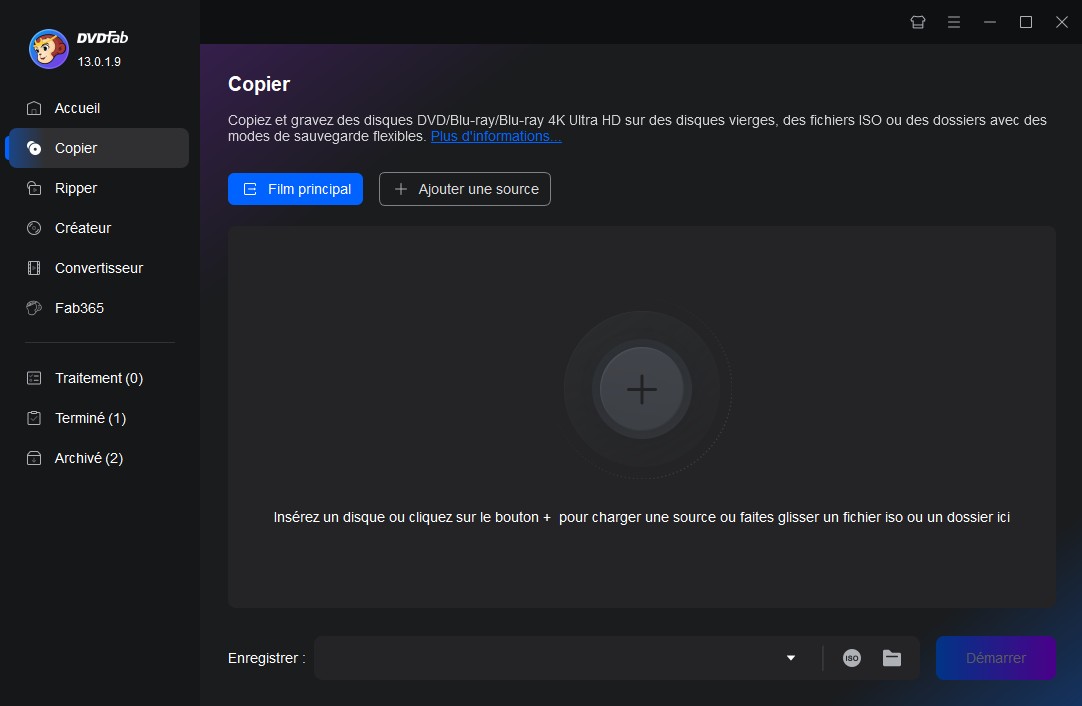
Étape 2 : Sélectionnez le module « Copier » et choisissez le mode de copie « Film principal ». Insérez ensuite un disque DVD dans votre lecteur optique et DVDFab chargera automatiquement la vidéo DVD que vous avez importée.
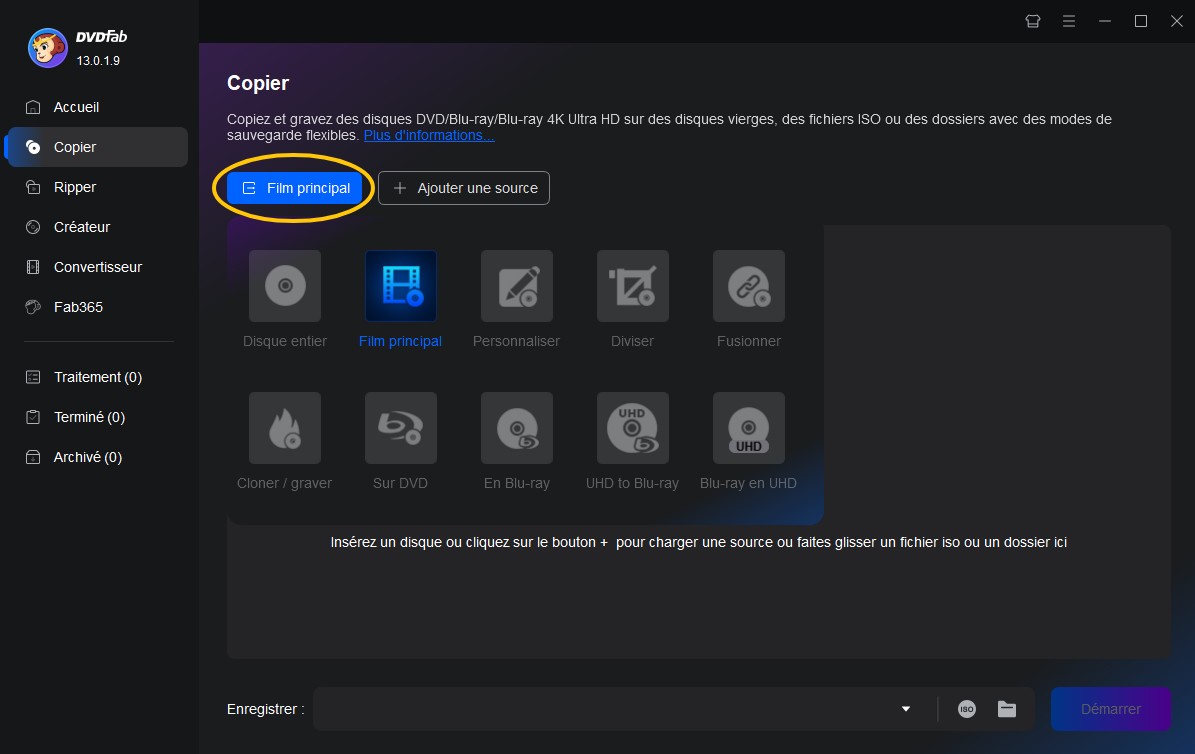
Différences entre les six modes de copie pour copier des DVD sur un ordinateur :
- Disque complet : copiez tout le contenu du disque/ISO/dossier source
- Film principal : copiez uniquement le titre du film principal du disque/de l'ISO/du dossier source
- Personnaliser : copiez tout contenu souhaité à partir du disque/ISO/dossier source
- Diviser : Diviser un DVD 9 en deux DVD 5
- Cloner/Graver : cloner un DVD ou un BD dans un rapport 1:1 sans rien perdre
- Fusionner : fusionner plusieurs DVD ou BD en un seul DVD ou BD (les DVD et les BD ne peuvent pas être mélangés)
Étape 3 : cliquez sur « Paramètres avancés » pour personnaliser davantage votre vidéo DVD. Vous pouvez voir ici quatre options principales, notamment Sortie, Copie, Suppression et Navigation. Sous « Sortie », il existe des options telles que Nom de volume et Sortie (DVD 5/9).
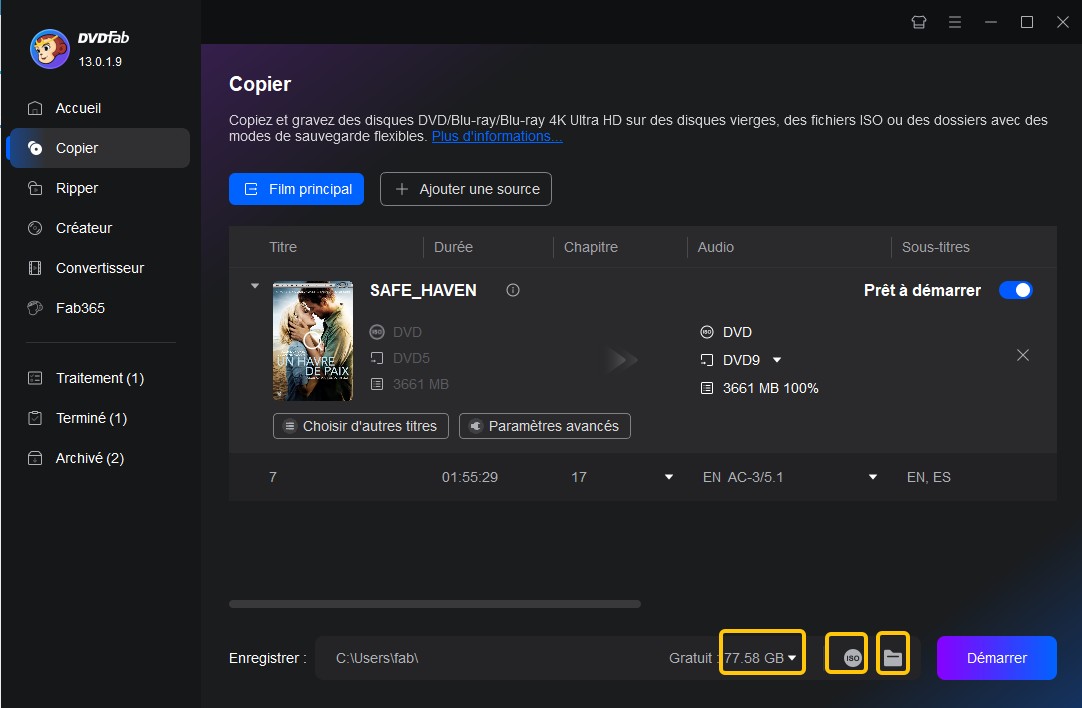
Étape 4 : Ensuite, sélectionnez les titres, les pistes audio et les sous-titres que vous souhaitez copier.
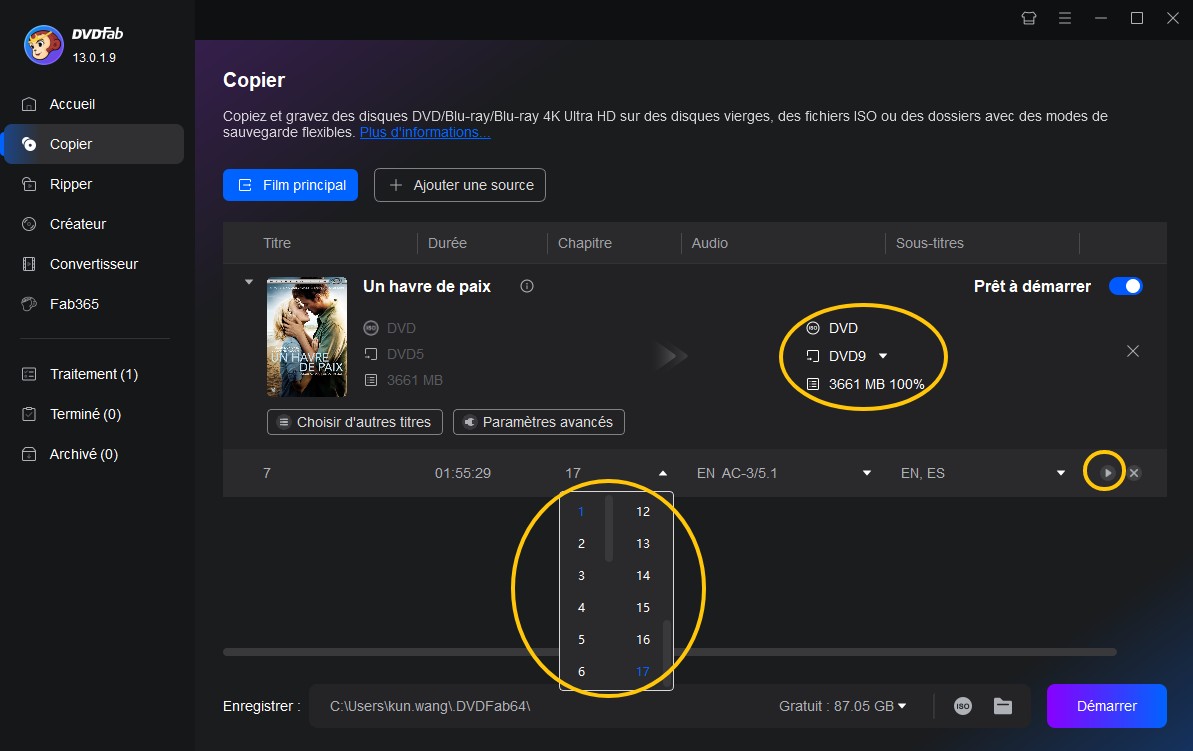
Étape 5 : Une fois tous les paramètres définis, cliquez sur l'icône « ISO » ou « Dossier » pour sélectionner directement une sortie. Enfin, cliquez sur le bouton « Démarrer » et attendez que DVDFab DVD Copy copie et enregistre le DVD sur votre ordinateur à une vitesse maximale.
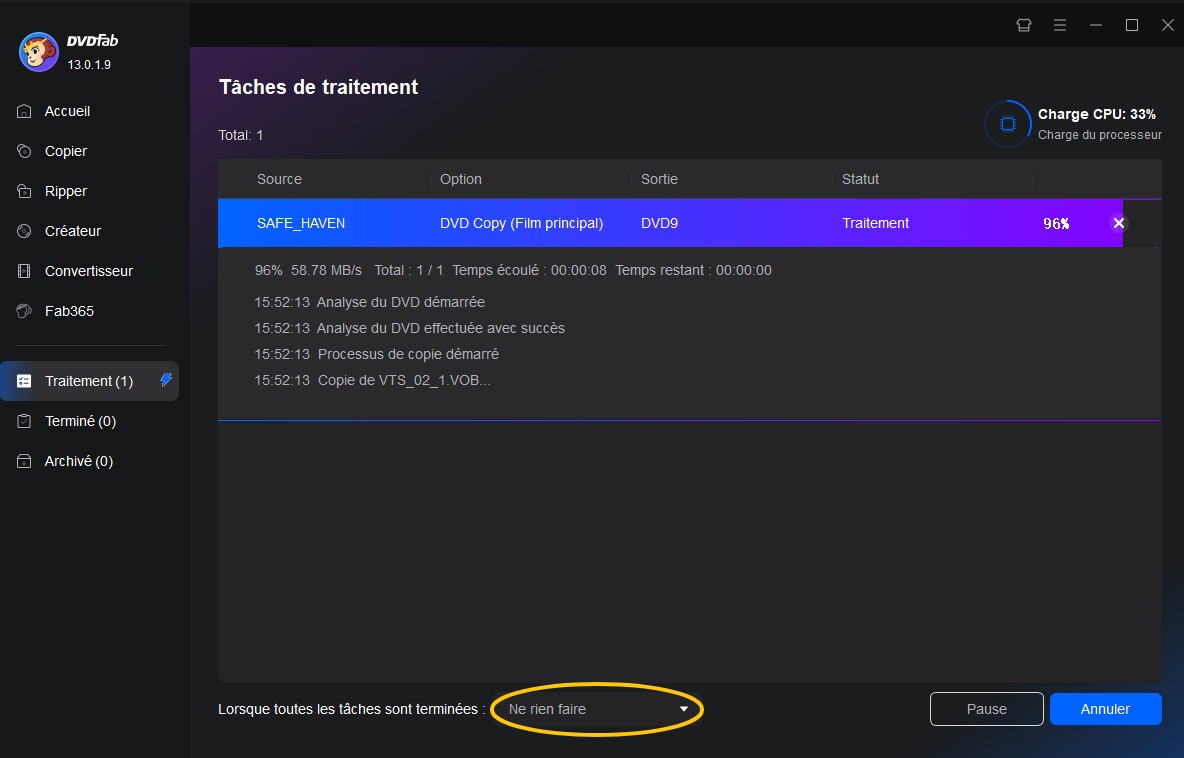
Voici comment enregistrer un DVD sur un ordinateur au format d'un dossier DVD ou d'un fichier image ISO. Suivez les étapes ci-dessus et vous pourrez faire des copies du DVD gratuitement et facilement avec ce logiciel de gravure DVD.
Conclusion
Cet article vous a offert un guide détaillé pour sauvegarder et copier vos DVD sur un ordinateur, que ce soit pour des DVD personnels ou commerciaux protégés. Nous avons d’abord présenté une méthode simple de copie directe, accessible à tous, mais cette option présente des limites importantes car elle ne fonctionne que pour les DVD non protégés, souvent des DVD créés maison. Pour dépasser ces restrictions et copier des DVD commerciaux protégés, nous vous avons également recommandé un logiciel spécialisé Comme DVDFab DVD Copy, capable de contourner les protections et d’enregistrer vos films dans différents formats numériques (MP4, ISO, etc.), pour une compatibilité optimale avec les ordinateurs et appareils mobiles.
Ainsi, que vous souhaitiez copier DVD sur PC pour les visionner facilement sur divers appareils ou pour conserver une copie sécurisée de vos films, vous disposez désormais des meilleures solutions. Essayez le logiciel recommandé pour simplifier vos sauvegardes et profitez pleinement de vos contenus DVD sans restrictions !
Inclut 24 DVDFab 13, offre des solutions multimédias complètes sur DVD, Blu-ray, Blu-ray 4K Ultra HD, Blu-ray BDAV enregistrés (4K) et vidéos.
Vous pourrez avoir besoin d'autres outils
Copier n'importe quel Blu-ray au disque/dossier/fichier DVD
Ripper des Blu-ray aux variés formats vidéo/audio
Ripper des DVD aux variés formats vidéo/audio